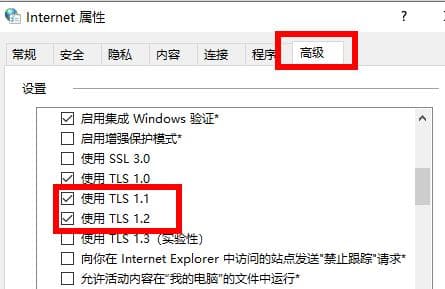win11怎么设置共享文件夹?
设置共享文件有助于更多人进行访问查看,也能够提升工作效率,有些小伙伴升级到了win11系统后,不知道怎么设置共享文件夹,针对这个问题IT小知识网给大家介绍下win11系统设置共享文件夹操作方法。
win11怎么设置共享文件夹
1:首先在桌面上右键点击“此电脑”打开“设置”菜单。
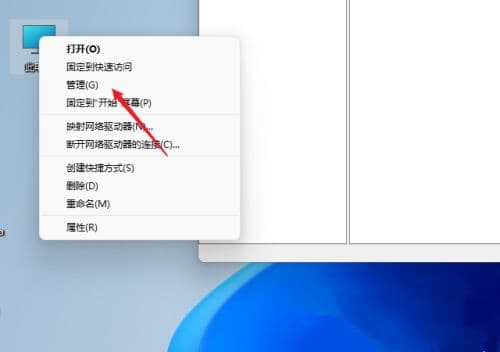
2:接着开启计算机管理窗口,打开“系统工具”-“本地用户和组”-“用户”,在用户上右键点击打开“新用户”。
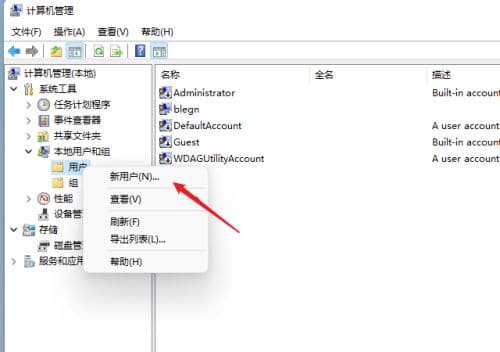
3:打开创建新用户窗口,自己设置一个用户名与密码,把“用户下次登录时须更改密码”给取消。
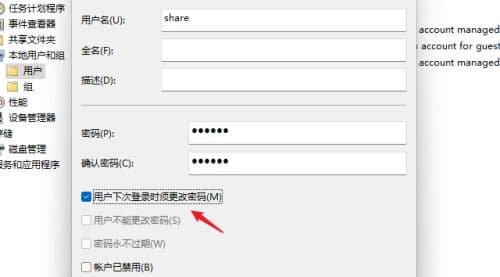
4:右击选择需要共享的文件夹,打开“属性”窗口,进入“共享”选项卡。
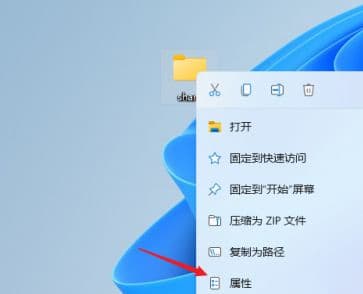
5:接着选择【高级共享】选项,打开共享设置窗口,勾选“共享此文件夹”,可以自定义修改一下共享名或者使用默认参数。
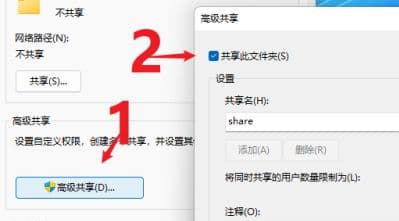
6:接着点击【权限】选项,进入权限设置窗口,再点击【添加】按钮,把上面创建的用户share添加进去。
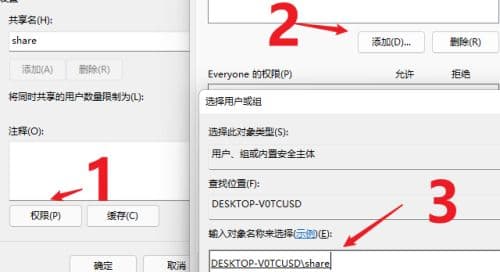
7:添加结束后,为共享的用户分配权限,是更改或是只读,根据实际情况来设定。
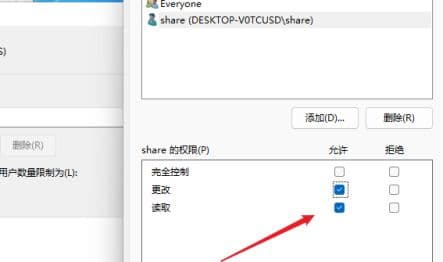
8:接着进入“安全”选项页面,点击【编辑】按钮,同样的方法把共享用户添加进来并分配合适的权限。
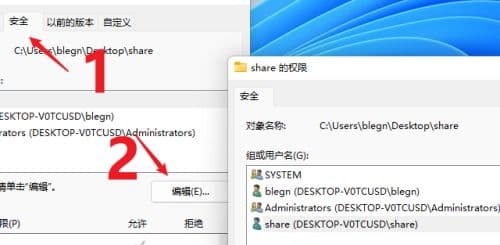
9:下一步打开“本地组策略编辑器”展开“计算机配置”-“安全设置”-“本地策略”-“用户权限分配”中找到“从网络访问此计算机”。
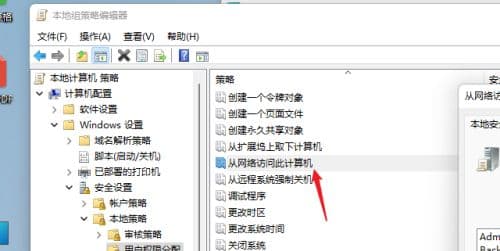
10:打开后将共享用户给添加进来,这样其余用户才有权限可以进行网络共享访问此计算机。
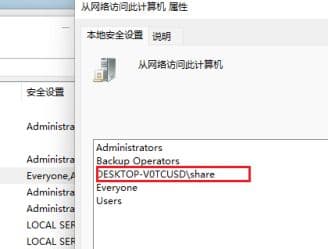
11:这时别的电脑就可以通过网络来访问看到共享文件夹内的信息了。
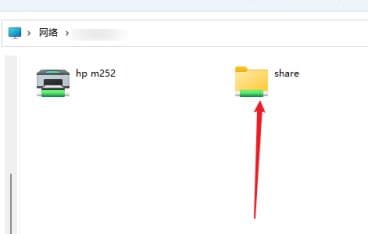
相关阅读
-
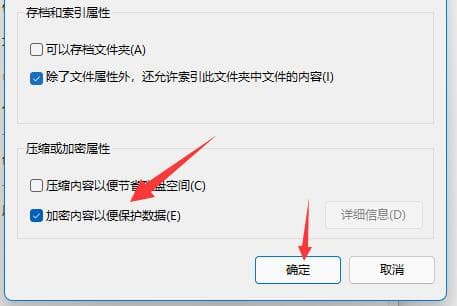
win11文件夹怎么开启加密?
4:再勾选“加密内容以便保护数据”,并点击“确定”。平时我们的电脑中都会新建很多的文件夹用来保存各种类型的文件,有些文件夹的内容很重要,需要进行加密处理,可是不少win11系统用户不知道应该怎么设置,针对这一问题下面it小知识网给大家介绍下win11设
-
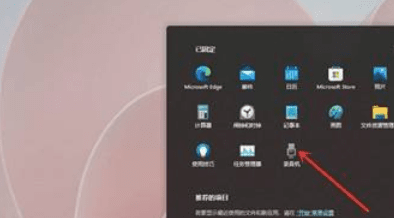
win11系统怎么添加常用文件夹?
1:打开开始菜单,点击“设置”,打开Win11设置界面。大家在使用电脑的过程中,通常会添加常用文件夹的方式来提升使用的便捷度,那么win11怎么添加常用文件夹?下面it小知识网给大家来介绍下win11添加常用文件夹操作教程。
-
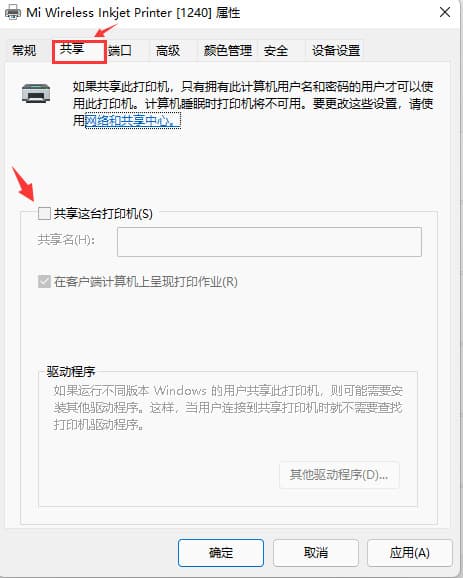
win11系统怎么设置共享打印机?
4:进入打印机设置界面后,在功能列表中单击打开“打印机属性”。6:紧接着在共享名中自定义一个共享的名称,然后点击【确定】保存完成打印机共享的设置。很多用户朋友们使用的电脑是win11系统,多台电脑都需要使用打印机设备,想要直接将打印机设置为共享的状态,可是,很多的用户朋友们不
-
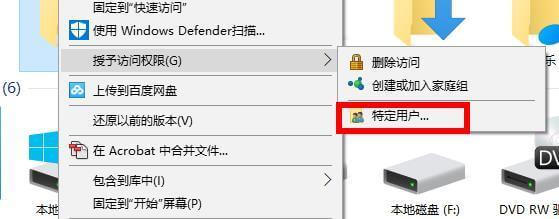
win10共享文件夹怎么设置?win10怎么共享文件夹到另外电脑?
以上就是IT小知识网详细介绍了【win10共享文件夹怎么设置?win10怎么共享文件夹到另外电脑?】方面内容,大家学会了吗?赶快去操作试试吧!win10怎么共享文件夹到另外电脑?很多人为了方便两台电脑文件能够快速同步,就想到了给文件夹设置共享,那么win10共享文件夹怎么设置?我们就一起来学习下方法
-
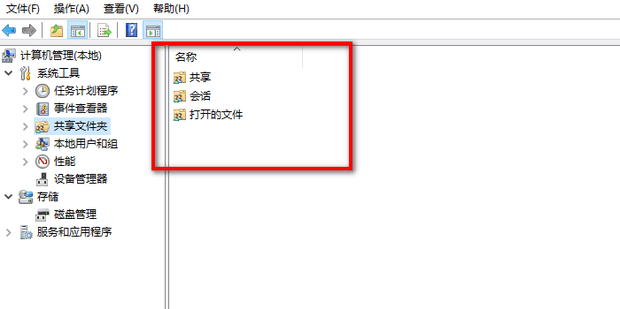
Windows11如何打开共享文件夹
如果我们在自己的电脑设置了共享文件夹,那么就可以和其他电脑来相互分享这个文件夹的内容,Windows11如何打开共享文件夹?今天就一起跟着学习下win11共享文件夹设置方法介绍。以上就是it小知识网给大家介绍了【Windows11如何打开共享文件夹】方面的内容,更多的windows电脑教程知识会继续
-
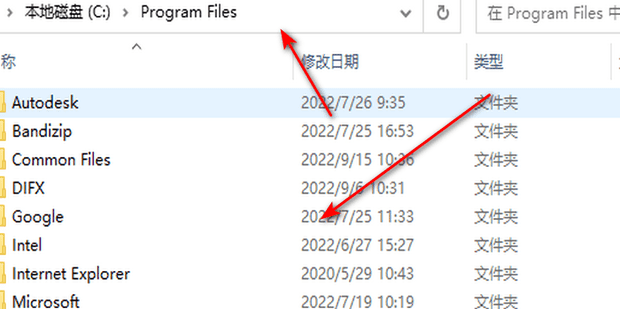
Windows11如何查看文档文件夹
有的用户在安装完win11之后发现没有我的文档图标的问题,实际上从win10开始,系统就变得比较少强调在桌面显示这个图标,那么Windows11如何查看文档文件夹?针对这一问题给大家来介绍下Windows11如何查看文档文件夹的方法。
-
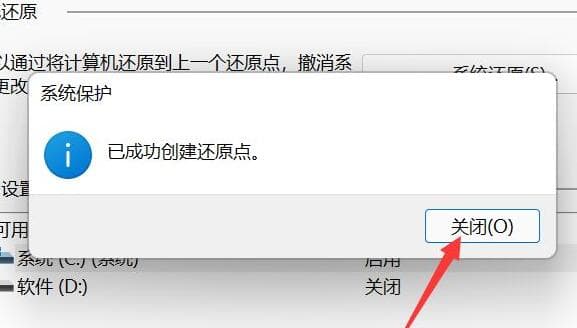
win11系统怎么设置还原点
当我们的电脑出现了问题可以通过还原点的方式来进行处理,将系统恢复到还原点的状态,很多win11用户并不知道如何设置还原点,针对这个问题it小知识网给大家介绍下win11系统设置还原点操作方法。
-
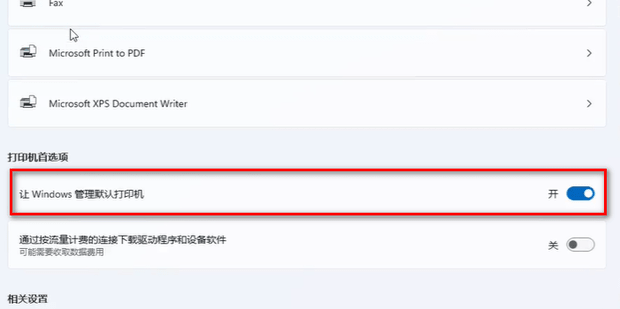
win11怎么设置管理默认打印机
win11怎么设置管理默认打印机呢?下面就教大家操作方法。 1:点击开始,选择设置。 2:点击蓝牙和其他设备。 3:点击打印机和扫描仪。 4:打开让win管理默认打印机按钮。
-
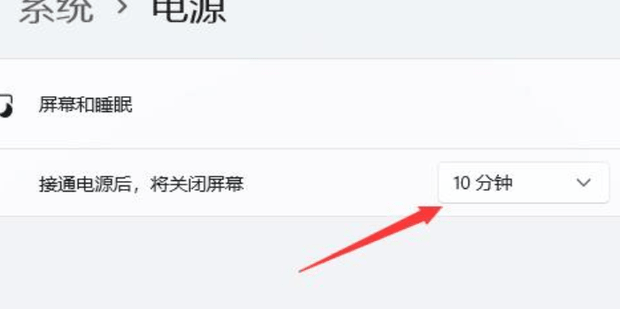
win11待机时间怎么设置?win11待机时间设置教程
以上就是it小知识网给大家介绍了【win11待机时间怎么设置】方面的教程,更多的win11系统教程知识会继续分享给大家,请继续关注学习。大家都知道长时间不使用电脑可以设置待机状态,一方面可以降低耗电量,一方面也可以保护文件,有些想要了解电脑怎么设置待机时间,针对这一问题,下面给大家来介绍下具体的操作
-
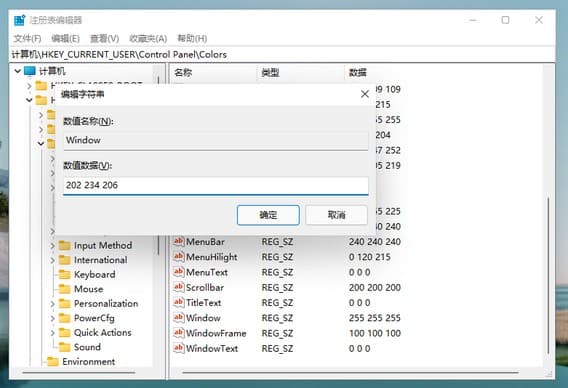
Win11系统如何设置绿色护眼模式
4:随后,我们继续点击左侧的Control Panel里面的color。6:最后,自己调整数值数据为护眼绿参数,填写完毕之后,点击确定,重启电脑即可生效。随着Win11系统电脑越来越流行,越来越多的人开始用它来办公,尤其是那些需要长时间盯着屏幕的人。但是长时间对着电脑屏幕容易让人眼睛疲劳,所以很多人
-
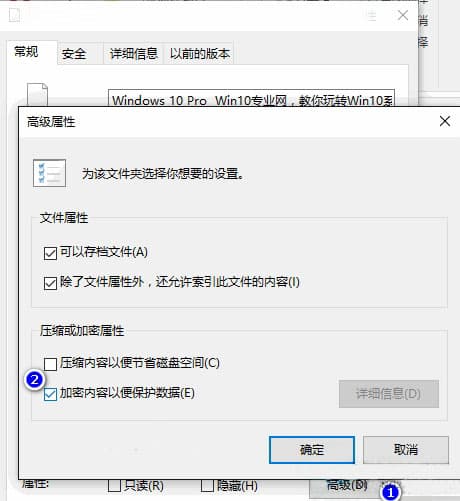
win10系统文件夹加密如何取消
最近有位win10系统用户在使用电脑的时候,发现有些文件夹被加密了,用户不知道怎么解决这个问题,为此非常苦恼,那么win10系统文件夹加密如何取消呢?今天it小知识网为大家分享win10系统文件夹加密的取消的操作教程。
-
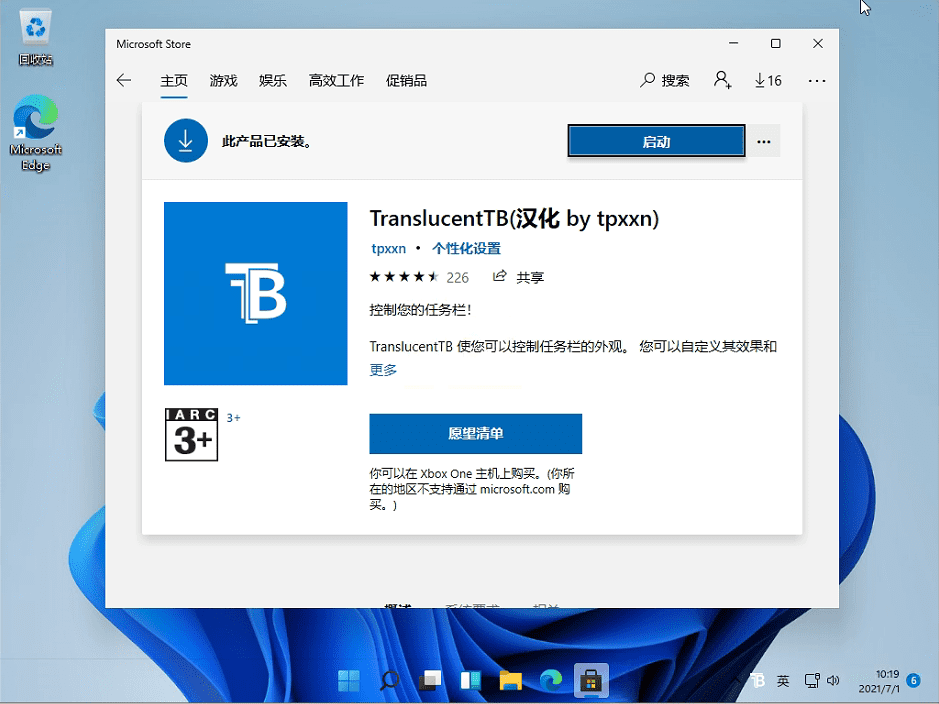
win11任务栏怎么透明的设置教程
方法2:打开后,在右上角点击搜索,然后输入【translucentTB】。选择汉化 by tpxxn。很多win11的用户为了桌面壁纸看起来更加的美观,通常会将电脑底部任务栏设置成透明的,那么Win11系统怎么将任务栏设置成透明?一起来学习下具体的设置方法吧。